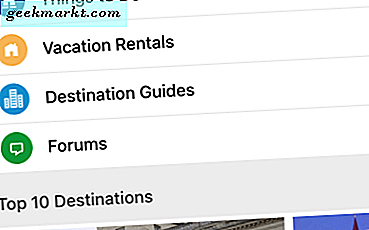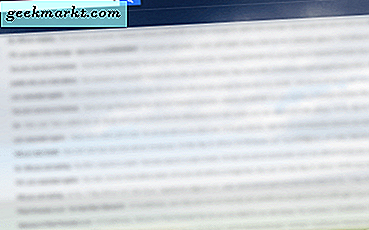Kebanyakan wallpaper desktop statis, gambar 2D. Namun, itu tidak berarti Anda tidak dapat menambahkan animasi, jika tidak hidup, wallpaper ke desktop Windows 10. Bahkan, Anda dapat menambahkan berbagai wallpaper ke Windows 10 dengan animasi dan efek 3D untuk memberikan sedikit lebih banyak pizazz pada desktop Anda.
Pertama, kunjungi situs web Push yang mencakup berbagai perangkat lunak hebat yang dapat Anda tambahkan wallpaper animasi ke desktop Anda. Klik di sini untuk membuka halaman yang ditampilkan dalam snapshot di bawah ini. Itu termasuk daftar perangkat lunak yang menambahkan efek 3D dan animasi ke desktop. Program yang tidak terdaftar di sana tersedia secara gratis, tetapi mereka juga memiliki versi terdaftar penuh yang dapat Anda buka kuncinya.
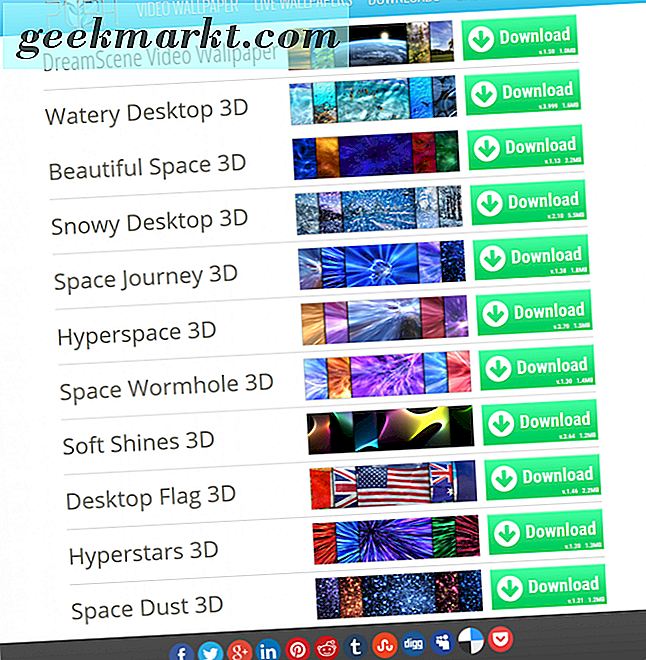
Tambahkan Beberapa Lubang Cacing ke Desktop dengan Space Journey 3D
Pertama, periksa Space Journey 3D untuk menambahkan animasi ruang 3D yang luar biasa ke desktop. Tekan tombol Unduh di samping Space Journey 3D untuk menyimpan pengaturan. Kemudian klik panduan penyetelan untuk menambahkan program ke Windows dan meluncurkan perangkat lunak. Saat Anda menjalankannya, ia menambahkan wormholes 3D yang membingungkan ke desktop seperti yang ditunjukkan langsung di bawah ini.

Untuk memilih wallpaper alternatif, klik kanan ikon Animated Wallpaper di baki sistem dan pilih Pengaturan untuk membuka jendela langsung di bawah. Di sana Anda dapat memilih beberapa efek alternatif dengan mengklik thumbnail. Tepat di bawah itu, Anda dapat memilih jangka waktu untuk masing-masing wallpaper untuk tetap di desktop untuk sebelum beralih ke latar belakang ruang lain.

Ada beberapa opsi penyesuaian yang dapat Anda pilih dari jendela ini. Misalnya, seret batang Kecepatan Terbang lebih jauh ke kanan untuk mempercepat efek ruang 3D. Atau klik menu drop-down Skema Warna untuk memilih warna alternatif untuk wallpaper. Tekan tombol OK untuk menerapkan pengaturan.
Tambahkan Efek Air ke Desktop dengan Watery Desktop 3D
Watery Desktop 3D menambahkan efek air ke wallpaper desktop Anda. Gambar latar belakang secara efektif tetap sama, tetapi itu termasuk efek air 3D. Tekan tombol Unduh di sebelah Watery Desktop 3D di halaman ini untuk menyimpan pengaturan. Jalankan melalui pengaturan untuk menambahkan program dan efek airnya ke desktop Anda seperti yang ditunjukkan di bawah ini.

Klik ikon baki sistem perangkat lunak untuk membuka jendela di bawah ini. Anda dapat memilih beberapa efek air alternatif dari sana. Klik kotak centang Shuffle di sana untuk beralih antara efek secara otomatis pada interval tertentu.

Di paling kanan ada bar Brightness yang bisa Anda seret. Jika Anda menyeret bilah itu ke paling kiri, latar belakang hitam menggantikan wallpaper seperti di bawah ini. Ini juga merupakan pilihan yang termasuk dalam Snowy Desktop 3D.

Kursor juga dapat berdampak pada efek air. Pilih Gelombang dari opsi kotak centang kursor bergerak . Kemudian memindahkan kursor akan menghasilkan beberapa efek gelombang air pada desktop.
Tambahkan Animated Snow Flakes ke Windows 10 dengan Snowy Desktop 3D
Ubah desktop Anda menjadi wonderland musim dingin dengan Snowy Desktop 3D ! Anda dapat menambahkan perangkat lunak ini ke Windows 10 sama seperti yang lain dengan menekan tombol Unduh di sampingnya di halaman ini dan membuka pengaturan. Ketika program berjalan, itu menambahkan efek serpihan salju 3D ke wallpaper seperti yang ditunjukkan dalam gambar langsung di bawah.

Klik ikon baki sistem Desktop Snowy untuk membuka jendela pengaturannya langsung di bawah. Anda dapat memilih berbagai wallpaper bertema musim dingin dari jendela itu. Klik kotak centang Acak untuk mengkonfigurasi wallpaper sebagai tampilan slide yang menampilkan setiap latar belakang untuk waktu tertentu.

Ada dua bilah Pengaturan Salju yang dapat Anda seret untuk mengonfigurasi efek salju. Bar Density secara efektif menyesuaikan seberapa banyak salju turun. Seret ke paling kanan untuk memaksimalkan jumlah salju yang turun. Seret bar Kecerahan untuk menyesuaikan visibilitas salju. Jika Anda menyeret bilah itu lebih jauh ke kiri, salju akan memiliki visibilitas terbatas pada desktop.
Perhatikan bahwa Anda juga dapat memilih salju 3D, dan efek lain yang tercakup di atas, sebagai screen saver. Klik kanan desktop, pilih Personalisasi, Tema, Pengaturan Tema, dan Screen Saver untuk membuka jendela di bawah ini. Kemudian Anda dapat memilih Snowy Desktop 3D Screensaver dari menu drop-down. Klik Terapkan dan OK untuk menyimpan pengaturan dan menutup jendela.

Tambahkan Wallpaper Animasi ke Desktop Dengan DreamScene Video Wallpaper
Anda dapat menambahkan lebih banyak jenis wallpaper animasi ke desktop Windows dengan DreamScene Video Wallpaper . Tekan tombol Unduh di samping Wallpaper Video DreamScene di situs Push untuk menyimpan Zip perangkat lunak. Kemudian jalankan pengaturan perangkat lunak untuk menginstalnya, dan buka jendela yang ditampilkan dalam snapshot langsung di bawah.

Selanjutnya, Anda perlu menyimpan beberapa wallpaper animasi DreamScene, yang dapat Anda lakukan dari situs ini. Klik Unduh di bawah thumbnail wallpaper di sana untuk menyimpan folder Zip-nya. Kemudian Anda harus mengekstrak folder terkompresi dengan menekan tombol Ekstrak semua di File Explorer dan memilih jalur untuk folder yang diekstraksi.
Buka jendela DreamScene Video Wallpaper lagi, dan tekan tombol Tambahkan video dari folder ke daftar putar di sana. Kemudian pilih folder wallpaper DreamScene yang diekstrak untuk menambahkan wallpaper animasi ke daftar File Video di jendela perangkat lunak. Pilih wallpaper animasi dari sana untuk menambahkannya ke desktop seperti di bawah ini.

Ada beberapa pengaturan kustomisasi untuk wallpaper animasi. Misalnya, ada opsi Ubah Mode di sana yang dapat Anda pilih untuk beralih antara wallpaper alternatif di desktop. Misalnya, dengan memilih On Delay Time Anda dapat memilih wallpaper untuk berubah setiap 10, 15, 20 menit, dll.
Beberapa wallpaper desktop animasi mungkin juga memiliki audio. Dengan demikian, jendela pengaturan termasuk bar Volume jika itu yang terjadi. Anda dapat menyesuaikan konfigurasi audio untuk wallpaper dengan bilah tersebut. Tekan tombol OK untuk menerapkan pengaturan yang dipilih.
Itu hanyalah beberapa paket perangkat lunak yang dapat Anda gunakan untuk menambahkan wallpaper animasi dan efek 3D ke desktop Windows 10. Wallpaper dan screen saver menambahkan banyak gloss ekstra ke Windows, dan tentunya akan menghidupkan desktop Anda. Anda juga dapat menambahkan wallpaper animasi ke Windows dengan DeskScape, tetapi itu bukan paket perangkat lunak freeware. Untuk tips kustomisasi desktop Windows 10 lebih lanjut, lihat panduan TechJunkie ini.